在游戏开发的世界里,每一个让玩家沉浸的虚拟空间 ------ 从《塞尔达传说:王国之泪》中可自由搭建的空中岛屿,到《赛博朋克 2077》里霓虹闪烁的夜之城,其底层都离不开三个核心概念的支撑:场景(Scene) 、物体(GameObject) 与组件(Component)。这三者并非孤立存在,而是形成了 "容器 - 实体 - 功能" 的分层架构,共同构成了游戏世界的骨架。本文将从技术原理出发,结合 Unity 引擎的代码示例,拆解这三大基石的作用、关联及实践逻辑,帮助开发者更清晰地理解游戏世界的构建逻辑。
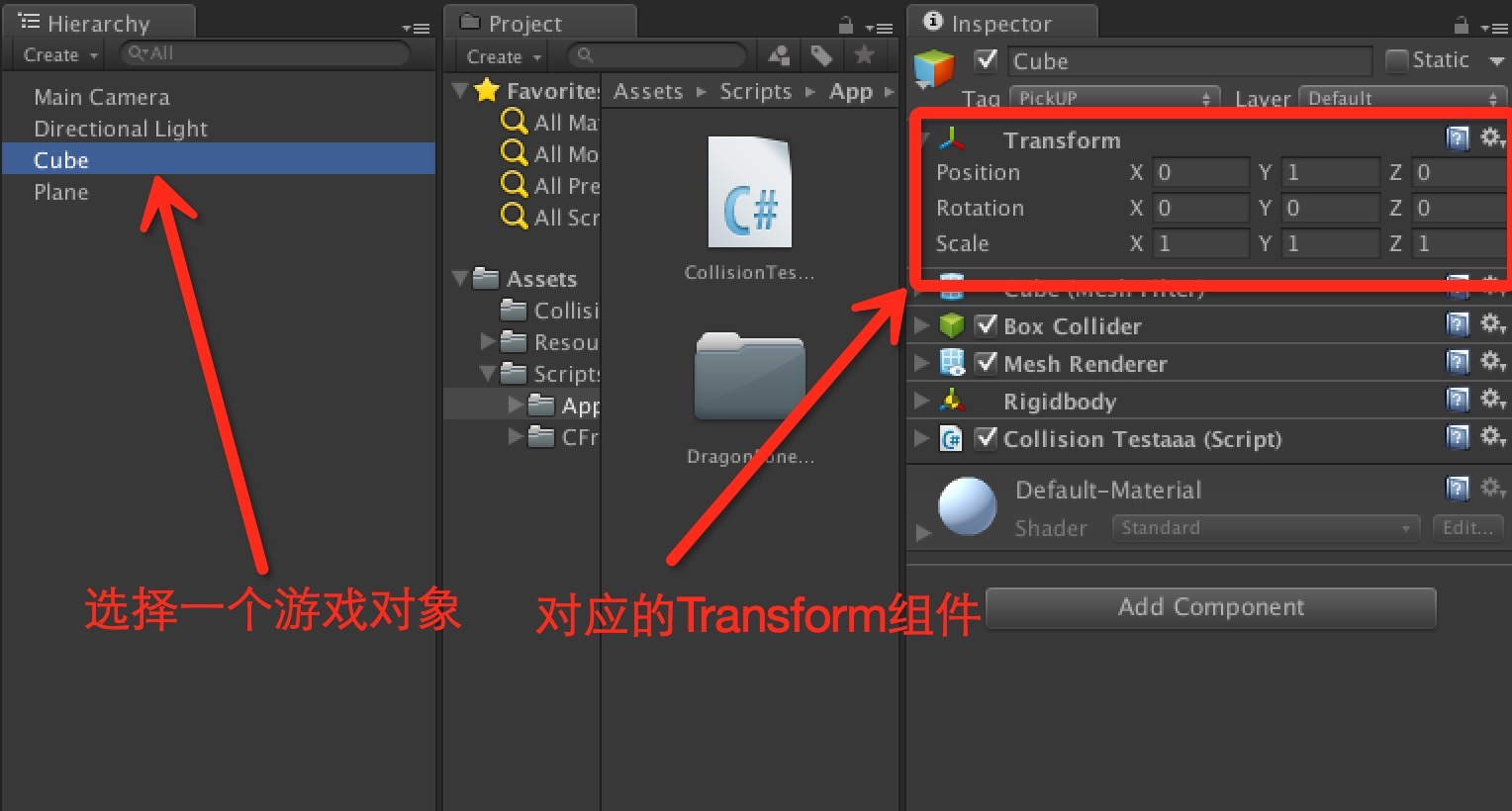
一、场景(Scene):游戏世界的 "容器" 与 "状态载体"
如果把游戏世界比作一部电影,场景就是 "拍摄现场"------ 它不仅承载着所有可见的虚拟元素,还定义了当前游戏的 "状态上下文"。无论是玩家所处的关卡、菜单界面,还是过场动画,本质上都是不同的场景实例。
1.1 场景的核心作用:空间划分与资源管理
场景的核心价值在于 **"边界划分"**:通过将游戏拆分为多个场景(如 "新手村场景""BOSS 战场景""主菜单场景"),开发者可以实现两大关键目标:
- 资源按需加载:单个场景仅加载当前所需的模型、贴图、音频等资源,避免 "把整个游戏塞进内存" 导致的性能崩溃。例如《原神》的 "璃月港" 与 "蒙德城" 分为两个场景,切换时通过加载界面释放前者资源、加载后者资源。
- 状态隔离:每个场景拥有独立的 "全局状态",如玩家在 "新手村" 的任务进度、敌人分布,与 "BOSS 战" 的血量、地形逻辑互不干扰。场景切换时,可通过 "场景管理器" 保存关键状态(如玩家等级、背包物品),再传递到下一个场景。
1.2 场景的技术构成:从 "空容器" 到 "可交互空间"
一个完整的场景至少包含以下核心元素(以 Unity 为例):
- 场景设置(Scene Settings):定义场景的基础规则,如重力大小(影响物体下落速度)、雾效、光照烘焙模式等。
- 根节点物体:所有游戏物体(如玩家、地形、NPC)都以 "子节点" 形式挂载在场景根节点下,形成树形结构,便于层级管理。
- 场景管理器(Scene Manager):负责场景的加载、卸载、切换与状态传递,是场景操作的 "中枢"。
1.3 场景操作的代码示例(Unity C#)
在 Unity 中,场景的创建、切换、状态保存均通过SceneManager类实现,以下是常见场景操作的代码实践:
1.3.1 切换场景
c#代码
using UnityEngine;
using UnityEngine.SceneManagement; // 引入场景管理命名空间
public class SceneSwitcher : MonoBehaviour
{
// 切换到指定名称的场景(如"BossBattle")
public void SwitchToScene(string sceneName)
{
// 同步加载:等待场景加载完成后再切换(适合小场景)
SceneManager.LoadScene(sceneName);
// 异步加载:后台加载场景,前台显示加载进度(适合大场景)
// StartCoroutine(LoadSceneAsync(sceneName));
}
// 异步加载场景(带进度反馈)
IEnumerator LoadSceneAsync(string sceneName)
{
// 开始异步加载,设置"不销毁当前场景"(便于显示加载UI)
AsyncOperation asyncLoad = SceneManager.LoadSceneAsync(sceneName, LoadSceneMode.Additive);
// 禁止场景加载完成后自动激活(手动控制激活时机)
asyncLoad.allowSceneActivation = false;
// 循环获取加载进度(0.0~0.9,1.0需手动激活)
while (!asyncLoad.isDone)
{
// 计算进度(将0.0~0.9映射为0%~100%)
float progress = Mathf.Clamp01(asyncLoad.progress / 0.9f);
Debug.Log($"场景加载进度:{progress * 100:F1}%");
// 当进度达到100%(即asyncLoad.progress >= 0.9)时,允许激活场景
if (progress >= 1.0f)
{
asyncLoad.allowSceneActivation = true;
}
yield return null; // 等待下一帧,避免阻塞主线程
}
}
}1.3.2 场景切换时保存状态
场景切换时,玩家的等级、背包等 "全局数据" 需要跨场景保存。通常通过 **"单例模式"** 实现全局数据管理器:
c#代码
using System.Collections.Generic;
using UnityEngine;
// 全局数据管理器(跨场景保存数据)
public class GameDataManager : MonoBehaviour
{
// 单例实例:确保整个游戏中只有一个GameDataManager
public static GameDataManager Instance { get; private set; }
// 玩家数据(示例:等级、背包)
public int PlayerLevel { get; set; }
public List<string> PlayerInventory { get; private set; }
private void Awake()
{
// 单例逻辑:如果已有实例,销毁当前物体;否则保留当前实例
if (Instance != null && Instance != this)
{
Destroy(gameObject);
return;
}
Instance = this;
// 标记物体"场景切换时不销毁"(核心:跨场景保存的关键)
DontDestroyOnLoad(gameObject);
// 初始化玩家数据
PlayerLevel = 1;
PlayerInventory = new List<string> { "新手剑", " healing Potion" };
}
// 向背包添加物品(示例方法)
public void AddItemToInventory(string itemName)
{
if (!PlayerInventory.Contains(itemName))
{
PlayerInventory.Add(itemName);
Debug.Log($"物品「{itemName}」已添加到背包");
}
}
}在场景 A 中添加物品后,切换到场景 B 仍可读取数据:
c#代码
// 场景A中调用
GameDataManager.Instance.AddItemToInventory("防火斗篷");
// 场景B中读取
void Start()
{
Debug.Log($"玩家等级:{GameDataManager.Instance.PlayerLevel}");
Debug.Log($"背包物品:{string.Join(", ", GameDataManager.Instance.PlayerInventory)}");
// 输出:玩家等级:1;背包物品:新手剑, healing Potion, 防火斗篷
}二、物体(GameObject):游戏世界的 "实体载体"
如果说场景是 "容器",那么游戏物体就是容器中的 "实体"------ 玩家操控的角色、地面的石头、空中的飞鸟、甚至不可见的 "触发器"(如开门区域),本质上都是GameObject实例。
2.1 物体的核心特性:"空实体" 与 "层级关系"
GameObject 本身是一个 **"空壳"**:它不包含任何功能(如渲染、移动、碰撞),仅作为 "组件的载体" 和 "层级管理的节点"。其核心特性体现在两点:
- 组件挂载 :所有功能都通过 "挂载组件" 实现(如
MeshRenderer组件让物体可见,Rigidbody组件让物体有物理属性)。 - 树形层级:物体之间可以建立 "父子关系",形成树形结构。例如 "玩家" 物体下,可挂载 "头部""手部""武器" 等子物体 ------ 当 "玩家" 移动时,所有子物体会自动跟随,无需单独编写移动逻辑。
2.2 物体的创建与访问(代码示例)
在 Unity 中,物体的创建有两种方式:通过编辑器手动创建 (适合静态物体,如地形、建筑)和通过代码动态创建(适合动态生成的物体,如敌人、掉落物品)。
2.2.1 动态创建物体(实例化预制体)
"预制体(Prefab)" 是物体的 "模板"------ 将常用物体(如敌人、子弹)保存为预制体后,可通过代码反复实例化,避免重复创建。
c#代码
using UnityEngine;
public class EnemySpawner : MonoBehaviour
{
// 引用敌人预制体(在Inspector面板中赋值)
public GameObject enemyPrefab;
// 生成敌人的位置数组(在Inspector面板中设置多个点)
public Transform[] spawnPoints;
// 生成间隔(秒)
public float spawnInterval = 3f;
private float _timer; // 计时器
private void Update()
{
// 累加计时器(Time.deltaTime为上一帧到当前帧的时间)
_timer += Time.deltaTime;
// 当计时器达到间隔时,生成敌人
if (_timer >= spawnInterval)
{
SpawnEnemy();
_timer = 0; // 重置计时器
}
}
// 生成敌人的核心方法
void SpawnEnemy()
{
// 随机选择一个生成点
int randomIndex = Random.Range(0, spawnPoints.Length);
Transform spawnPoint = spawnPoints[randomIndex];
// 实例化敌人预制体(参数:预制体、位置、旋转)
GameObject newEnemy = Instantiate(enemyPrefab, spawnPoint.position, spawnPoint.rotation);
// 给敌人设置名称(便于调试)
newEnemy.name = $"Enemy_{Time.time.ToString("F0")}"; // 用时间戳避免重名
// (可选)给敌人添加临时属性(如血量)
EnemyHealth enemyHealth = newEnemy.GetComponent<EnemyHealth>();
if (enemyHealth != null)
{
enemyHealth.maxHealth = 100; // 设置敌人最大血量
enemyHealth.currentHealth = 100;
}
}
}2.2.2 访问场景中的物体
通过代码访问已存在的物体,常用三种方式:
c#代码
using UnityEngine;
public class ObjectFinder : MonoBehaviour
{
private void Start()
{
// 1. 通过名称查找(适合唯一物体,如"Player")
GameObject player = GameObject.Find("Player");
if (player != null)
{
Debug.Log($"找到玩家:{player.name}");
}
// 2. 通过标签查找(适合同类物体,如多个"Enemy")
GameObject[] enemies = GameObject.FindGameObjectsWithTag("Enemy");
Debug.Log($"找到{enemies.Length}个敌人");
// 3. 通过组件查找(适合获取特定功能的物体,如"主摄像机")
Camera mainCamera = FindObjectOfType<Camera>(); // 查找场景中第一个Camera组件
if (mainCamera != null)
{
Debug.Log($"主摄像机位置:{mainCamera.transform.position}");
}
}
}注意:
GameObject.Find()等方法会遍历场景中的物体,性能消耗较高,不建议在 Update () 中频繁调用 。推荐在Start()中获取引用并缓存,或通过 "拖拽赋值"(在 Inspector 面板中直接关联物体)。
三、组件(Component):游戏物体的 "功能模块"
如果说 GameObject 是 "手机机身",那么组件就是 "手机的硬件模块"------ 屏幕(渲染组件)、电池(物理组件)、摄像头(交互组件),每个组件负责一个独立功能,组合起来实现完整的 "手机功能"。在游戏开发中,组件遵循 **"单一职责原则"**,让功能模块化、可复用。
3.1 组件的核心逻辑:"挂载即生效" 与 "组件间通信"
组件的工作机制有两个关键点:
- 挂载即生效 :当组件挂载到 GameObject 上时,其内置的生命周期方法(如
Start()、Update())会被 Unity 自动调用。例如,Rigidbody组件挂载后,物体会自动受重力影响下落。 - 组件间通信 :一个物体上的多个组件可以相互调用(通过
GetComponent<T>()方法),实现复杂功能。例如,"玩家" 物体上的PlayerMovement组件(控制移动),可以调用Animator组件(控制动画播放),实现 "移动时播放跑步动画" 的逻辑。
3.2 常见内置组件与功能
Unity 提供了大量 "开箱即用" 的内置组件,覆盖渲染、物理、动画等核心需求,以下是最常用的几类:
| 组件类型 | 代表组件 | 核心功能 |
|---|---|---|
| 渲染组件 | MeshRenderer、SpriteRenderer | 控制物体的可见性:MeshRenderer渲染 3D 模型,SpriteRenderer渲染 2D 精灵。 |
| 物理组件 | Rigidbody、Collider | 模拟物理效果:Rigidbody提供重力、碰撞响应;Collider定义物体的碰撞形状(如立方体、球体)。 |
| 动画组件 | Animator、Animation | 控制动画播放:Animator通过 "动画状态机" 管理复杂动画(如 idle→run→attack);Animation用于简单动画。 |
| 交互组件 | Button、EventTrigger | 处理用户交互:Button实现点击事件;EventTrigger监听触摸、拖拽等事件。 |
3.3 自定义组件:实现个性化功能
内置组件无法满足所有需求(如 "玩家血量管理""敌人 AI"),此时需要编写自定义组件 (继承自MonoBehaviour的 C# 脚本)。以下是两个典型示例:
3.3.1 示例 1:玩家血量管理组件
c#代码
using UnityEngine;
using UnityEngine.UI;
// 玩家血量管理组件(挂载在Player物体上)
public class PlayerHealth : MonoBehaviour
{
[Header("血量设置")] // 在Inspector面板中添加分组标题,便于编辑
public int maxHealth = 100; // 最大血量(可在Inspector中修改)
public int currentHealth; // 当前血量
[Header("UI引用")]
public Slider healthSlider; // 血量条UI(在Inspector中拖拽赋值)
public Text healthText; // 血量文本(在Inspector中拖拽赋值)
private void Start()
{
// 初始化血量
currentHealth = maxHealth;
// 更新UI显示
UpdateHealthUI();
}
// 受到伤害的方法(外部可调用,如被敌人攻击时)
public void TakeDamage(int damageAmount)
{
// 减少血量(确保不低于0)
currentHealth = Mathf.Max(currentHealth - damageAmount, 0);
// 更新UI
UpdateHealthUI();
// 判断是否死亡
if (currentHealth <= 0)
{
Die();
}
}
// 恢复血量的方法(外部可调用,如使用药水时)
public void Heal(int healAmount)
{
// 增加血量(确保不超过最大血量)
currentHealth = Mathf.Min(currentHealth + healAmount, maxHealth);
UpdateHealthUI();
}
// 更新血量UI的辅助方法
void UpdateHealthUI()
{
if (healthSlider != null)
{
healthSlider.value = (float)currentHealth / maxHealth; // 滑块值设为0~1的比例
}
if (healthText != null)
{
healthText.text = $"{currentHealth}/{maxHealth}"; // 文本显示"当前/最大"
}
}
// 死亡逻辑
void Die()
{
Debug.Log("玩家死亡!");
// 1. 禁用移动组件(防止死亡后仍能移动)
GetComponent<PlayerMovement>().enabled = false;
// 2. 播放死亡动画(假设物体上有Animator组件)
Animator animator = GetComponent<Animator>();
if (animator != null)
{
animator.SetTrigger("Die"); // 触发死亡动画(需在Animator中设置对应的Trigger参数)
}
// 3. (可选)加载游戏结束场景
Invoke("LoadGameOverScene", 2f); // 2秒后调用加载方法
}
void LoadGameOverScene()
{
UnityEngine.SceneManagement.SceneManager.LoadScene("GameOver");
}
}3.3.2 示例 2:敌人 AI 组件(简单巡逻 + 追击)
c#代码
using UnityEngine;
// 敌人AI组件(挂载在Enemy物体上)
public class EnemyAI : MonoBehaviour
{
[Header("巡逻设置")]
public Transform[] patrolPoints; // 巡逻点数组(在Inspector中设置)
public float patrolSpeed = 2f; // 巡逻速度
[Header("追击设置")]
public float chaseSpeed = 4f; // 追击速度
public float chaseRange = 5f; // 追击范围(玩家进入此范围后开始追击)
public float attackRange = 1.5f; // 攻击范围(进入此范围后停止移动并攻击)
private int _currentPatrolIndex = 0; // 当前巡逻点索引
private Transform _player; // 玩家引用(缓存)
private Rigidbody2D _rb; // 2D刚体引用(缓存,用于移动)
private EnemyAttack _enemyAttack; // 敌人攻击组件引用(缓存)
// AI状态枚举:定义敌人的行为状态(巡逻/追击/攻击)
private enum AIState { Patrol, Chase, Attack }
private AIState _currentState; // 当前AI状态
private void Awake()
{
// 缓存组件引用(避免在Update中频繁调用GetComponent,提升性能)
_rb = GetComponent<Rigidbody2D>();
_enemyAttack = GetComponent<EnemyAttack>();
// 找到玩家(假设玩家标签为"Player")
_player = GameObject.FindGameObjectWithTag("Player").transform;
}
private void Start()
{
// 初始状态设为"巡逻"
_currentState = AIState.Patrol;
// 检查巡逻点是否有效(避免空引用错误)
if (patrolPoints == null || patrolPoints.Length == 0)
{
Debug.LogError("敌人未设置巡逻点!请在Inspector面板中添加巡逻点");
_currentState = AIState.Chase; // 无巡逻点时直接进入追击状态
}
}
private void Update()
{
// 根据当前状态执行对应逻辑(状态机模式:清晰分离不同行为)
switch (_currentState)
{
case AIState.Patrol:
PatrolLogic();
break;
case AIState.Chase:
ChaseLogic();
break;
case AIState.Attack:
AttackLogic();
break;
}
}
// 巡逻逻辑:在巡逻点之间往复移动
private void PatrolLogic()
{
// 1. 计算当前位置到目标巡逻点的方向
Transform targetPoint = patrolPoints[_currentPatrolIndex];
Vector2 direction = (targetPoint.position - transform.position).normalized;
// 2. 移动敌人(通过Rigidbody2D控制物理移动,避免穿模)
_rb.velocity = direction * patrolSpeed;
// 3. 检查是否到达当前巡逻点(距离小于0.1f视为到达)
float distanceToPoint = Vector2.Distance(transform.position, targetPoint.position);
if (distanceToPoint < 0.1f)
{
// 切换到下一个巡逻点(循环:最后一个点后回到第一个)
_currentPatrolIndex = (_currentPatrolIndex + 1) % patrolPoints.Length;
// (可选)让敌人面向巡逻点方向(2D游戏中翻转Sprite)
FlipSprite(direction.x);
}
// 4. 检查玩家是否进入追击范围:如果是,切换到追击状态
float distanceToPlayer = Vector2.Distance(transform.position, _player.position);
if (distanceToPlayer <= chaseRange)
{
_currentState = AIState.Chase;
}
}
// 追击逻辑:向玩家移动
private void ChaseLogic()
{
// 1. 计算到玩家的方向
Vector2 directionToPlayer = (_player.position - transform.position).normalized;
// 2. 检查玩家是否在攻击范围内:是则切换到攻击状态
float distanceToPlayer = Vector2.Distance(transform.position, _player.position);
if (distanceToPlayer <= attackRange)
{
_currentState = AIState.Attack;
_rb.velocity = Vector2.zero; // 停止移动,准备攻击
return;
}
// 3. 检查玩家是否超出追击范围:是则回到巡逻状态
if (distanceToPlayer > chaseRange)
{
_currentState = AIState.Patrol;
return;
}
// 4. 向玩家移动并面向玩家
_rb.velocity = directionToPlayer * chaseSpeed;
FlipSprite(directionToPlayer.x);
}
// 攻击逻辑:调用攻击组件执行攻击
private void AttackLogic()
{
// 1. 检查玩家是否超出攻击范围:是则切换到追击状态
float distanceToPlayer = Vector2.Distance(transform.position, _player.position);
if (distanceToPlayer > attackRange)
{
_currentState = AIState.Chase;
return;
}
// 2. 调用攻击组件执行攻击(假设EnemyAttack有Attack()方法)
if (_enemyAttack != null && !_enemyAttack.IsAttacking)
{
_enemyAttack.Attack();
}
// 3. 保持面向玩家
float directionX = _player.position.x - transform.position.x;
FlipSprite(directionX);
}
// 辅助方法:翻转2D精灵(让敌人面向移动方向)
private void FlipSprite(float directionX)
{
// directionX为正:敌人在玩家左侧→向右翻转;为负:敌人在玩家右侧→向左翻转
bool shouldFlip = directionX < 0;
transform.localScale = new Vector3(shouldFlip ? -1 : 1, 1, 1);
}
// (可选)Gizmos:在Scene视图中绘制追击范围和攻击范围(便于调试)
private void OnDrawGizmosSelected()
{
// 绘制追击范围(黄色圆圈)
Gizmos.color = Color.yellow;
Gizmos.DrawWireSphere(transform.position, chaseRange);
// 绘制攻击范围(红色圆圈)
Gizmos.color = Color.red;
Gizmos.DrawWireSphere(transform.position, attackRange);
// 绘制巡逻路线(蓝色线段)
if (patrolPoints != null && patrolPoints.Length > 0)
{
Gizmos.color = Color.blue;
for (int i = 0; i < patrolPoints.Length; i++)
{
int nextIndex = (i + 1) % patrolPoints.Length;
Gizmos.DrawLine(patrolPoints[i].position, patrolPoints[nextIndex].position);
}
}
}
}
// 配套的敌人攻击组件(单独拆分,符合单一职责)
public class EnemyAttack : MonoBehaviour
{
public float attackDamage = 20f; // 攻击伤害
public float attackInterval = 1.5f; // 攻击间隔(秒)
public bool IsAttacking { get; private set; } // 是否正在攻击(外部可读取)
private float _attackTimer; // 攻击计时器
private PlayerHealth _playerHealth; // 玩家血量组件引用
private void Awake()
{
// 缓存玩家血量组件(避免每次攻击时查找)
_playerHealth = GameObject.FindGameObjectWithTag("Player").GetComponent<PlayerHealth>();
}
private void Update()
{
// 攻击计时器累加(仅在非攻击状态时生效)
if (!IsAttacking)
{
_attackTimer += Time.deltaTime;
}
}
// 攻击核心方法(供EnemyAI调用)
public void Attack()
{
// 检查计时器是否达到攻击间隔(避免连续攻击)
if (_attackTimer < attackInterval) return;
// 1. 标记为攻击状态
IsAttacking = true;
// 2. 重置攻击计时器
_attackTimer = 0;
// 3. 对玩家造成伤害(确保玩家血量组件存在)
if (_playerHealth != null)
{
_playerHealth.TakeDamage((int)attackDamage);
Debug.Log($"敌人攻击!玩家受到{attackDamage}点伤害");
}
// 4. 播放攻击动画(假设物体上有Animator组件)
Animator animator = GetComponent<Animator>();
if (animator != null)
{
animator.SetTrigger("Attack");
}
// 5. 攻击结束后恢复状态(通过延迟调用,与动画时长匹配)
Invoke("EndAttack", attackInterval * 0.5f); // 假设动画时长为攻击间隔的一半
}
// 结束攻击状态的辅助方法
private void EndAttack()
{
IsAttacking = false;
}
}四、场景 - 物体 - 组件的协同逻辑:构建完整游戏世界
场景、物体、组件并非独立工作,而是通过 "分层调用" 和 "数据流转" 形成闭环。以 "玩家进入敌人巡逻范围→敌人追击并攻击" 这一流程为例,三者的协同关系可拆解为以下步骤:
- 场景层提供上下文 :当前 "关卡场景" 已加载,场景中的
EnemySpawner组件动态生成敌人物体,玩家物体作为场景初始化元素存在于场景中。 - 物体层作为载体 :
- 敌人物体挂载
EnemyAI、EnemyAttack、Rigidbody2D等组件; - 玩家物体挂载
PlayerHealth、PlayerMovement等组件; - 两者通过 "标签(Tag)" 被彼此识别(如敌人通过 "Player" 标签找到玩家)。
- 敌人物体挂载
- 组件层实现交互逻辑 :
- 敌人的
EnemyAI组件在Update()中检测玩家距离,从 "巡逻" 状态切换为 "追击"; - 进入攻击范围后,
EnemyAI调用EnemyAttack.Attack()方法; EnemyAttack组件通过PlayerHealth.TakeDamage()修改玩家血量;- 玩家血量变化后,
PlayerHealth组件自动更新 UI(血量条、文本),若血量为 0 则触发死亡逻辑。
- 敌人的
4.1 核心设计原则:模块化与可扩展性
从上述协同逻辑中,可提炼出游戏开发的两大核心原则,这也是场景 - 物体 - 组件架构的设计初衷:
-
模块化拆分 :将复杂功能拆分为独立组件(如攻击、AI、血量管理),每个组件仅负责单一功能。例如,若后续需要调整敌人攻击伤害,只需修改
EnemyAttack组件的attackDamage参数,无需改动EnemyAI逻辑;若需要更换攻击动画,只需调整Animator参数,不影响伤害计算。 -
可扩展性支持 :通过 "预制体 + 组件" 的组合,快速复用和迭代内容。例如,若要制作 "精英敌人",只需复制 "普通敌人" 预制体,增加
EnemyHealth组件的血量值、提高EnemyAttack的伤害,再添加 "护盾组件"------ 无需重新编写 AI 逻辑,实现 "一键升级"。
五、实践中的常见问题与优化方案
在基于场景 - 物体 - 组件架构开发时,开发者常遇到性能损耗、逻辑混乱等问题,以下是针对性的优化方案:
5.1 问题 1:场景切换时的卡顿
原因 :同步加载大场景时,主线程需处理大量资源(模型、贴图、音频)的加载与初始化,导致帧速率骤降。优化方案:
- 采用 "异步加载 + 加载进度 UI":如本文 1.3.1 节的
LoadSceneAsync方法,后台加载资源,前台显示进度条,避免主线程阻塞; - 资源分块加载:将场景中的静态资源(如地形、建筑)与动态资源(如敌人、NPC)分离,静态资源在场景加载时加载,动态资源在玩家靠近时通过 "对象池" 动态生成 / 回收。
5.2 问题 2:组件查找性能损耗
原因 :在Update()中频繁调用GameObject.Find()、GetComponent<T>(),会遍历场景物体或组件列表,随着物体数量增加,性能开销呈线性增长。优化方案:
- 缓存组件引用:在
Awake()或Start()中获取组件并保存到变量中(如本文 2.2.2 节的ObjectFinder、3.3.2 节的EnemyAI); - 依赖注入:通过编辑器拖拽赋值(将组件引用直接关联到 Inspector 面板的变量中),完全避免代码中的查找操作。
5.3 问题 3:物体数量过多导致的性能问题
原因 :场景中动态生成大量物体(如子弹、敌人)时,每个物体的Update()、碰撞检测都会消耗性能,尤其在移动设备上会导致卡顿。优化方案:
- 实现对象池(Object Pool):预先创建一定数量的物体(如 20 个子弹),当需要时从池中 "取出",不需要时 "放回" 池中,避免频繁
Instantiate()(创建)和Destroy()(销毁)操作(这两个操作会触发内存分配与回收,开销较大); - 视锥体剔除(Frustum Culling):Unity 默认开启此功能,仅渲染摄像机视野内的物体,视野外的物体不执行渲染和部分逻辑;
- 层级剔除(Layer Culling):将远距离的物体(如背景树木)放在单独的 Layer 中,当玩家远离时,通过代码禁用该 Layer 的渲染,减少绘制压力。
六、总结
场景、物体、组件是游戏世界的 "铁三角"------ 场景作为 "容器" 定义了空间与状态,物体作为 "实体" 承载了所有可见与不可见的元素,组件作为 "功能模块" 赋予了物体交互能力。这一架构的核心价值在于 **"解耦" 与 "复用"**:通过分层设计,让开发者可以独立调整场景资源、物体属性、组件逻辑,既降低了开发复杂度,又提升了内容迭代效率。
无论是开发 2D 小游戏还是 3A 大作,掌握这三大基石的原理与协同逻辑,都是构建稳定、高效、可扩展游戏世界的前提。在实际开发中,需结合性能优化方案(如异步加载、组件缓存、对象池),平衡 "功能实现" 与 "运行效率",最终为玩家呈现流畅、沉浸的游戏体验。